Bitte wählen Sie in der linken grauen Leiste das Menü “Servicemeldungen” aus.
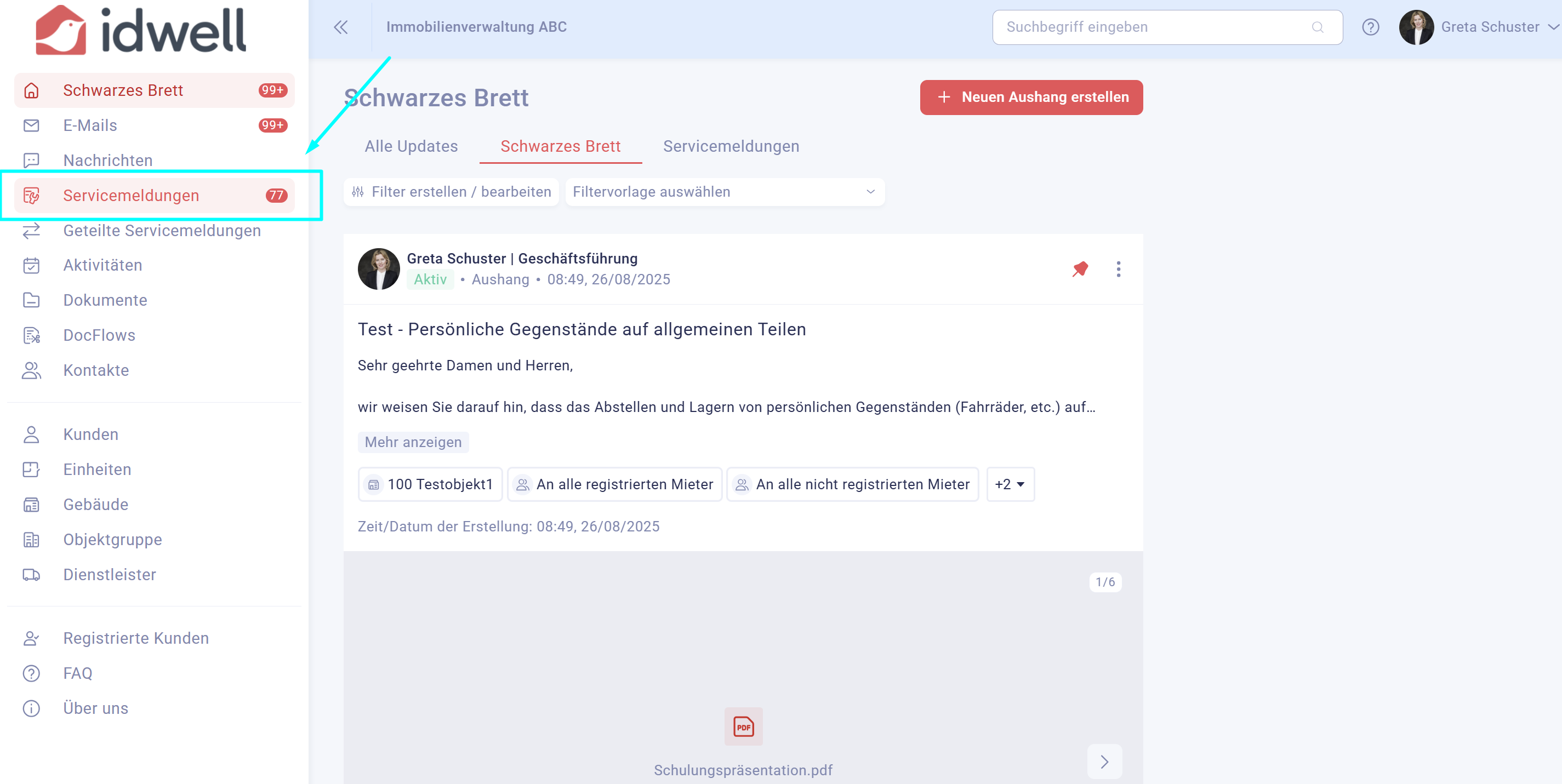
Klicken Sie auf die entsprechende Servicemeldung.
Im Schnellzugriff auf der rechten Leiste finden Sie unter “Dienstleister zuweisen” eine Vorauswahl der für das Objekt zuständigen Dienstleister.
Lesen Sie hier, wie Sie in den Einstellungen Ihre Dienstleister den jeweiligen Objekten zuordnen können.
Scrollen Sie in der Servicemeldung nun ganz nach unten, um dem Dienstleister Ihrer Wahl eine E-Mail zu versenden. Wählen Sie den Reiter “E-Mails” aus und klicken Sie auf “E-Mail schreiben”.
Wählen Sie nun aus, ob Sie einem Dienstleister, einem Kunden oder einer sonstigen Person eine E-Mail schreiben möchten.
Je nach Auswahl wird der E-Mail Verlauf unter dem Reiter “Dienstleister”, “Kunden” oder “Sonstiges” gespeichert. Unter “Alle” finden Sie den chronologischen Verlauf aller Kommunikationsverläufe.
Nach Ihrer Auswahl öffnet sich ein E-Mail Fenster. Als Absender sehen Sie Ihre E-Mail Adresse vermerkt. Sie können auch mehrere E-Mail Accounts mit dem System verknüpfen und entscheiden, in wessen Namen Sie die E-Mail versenden.
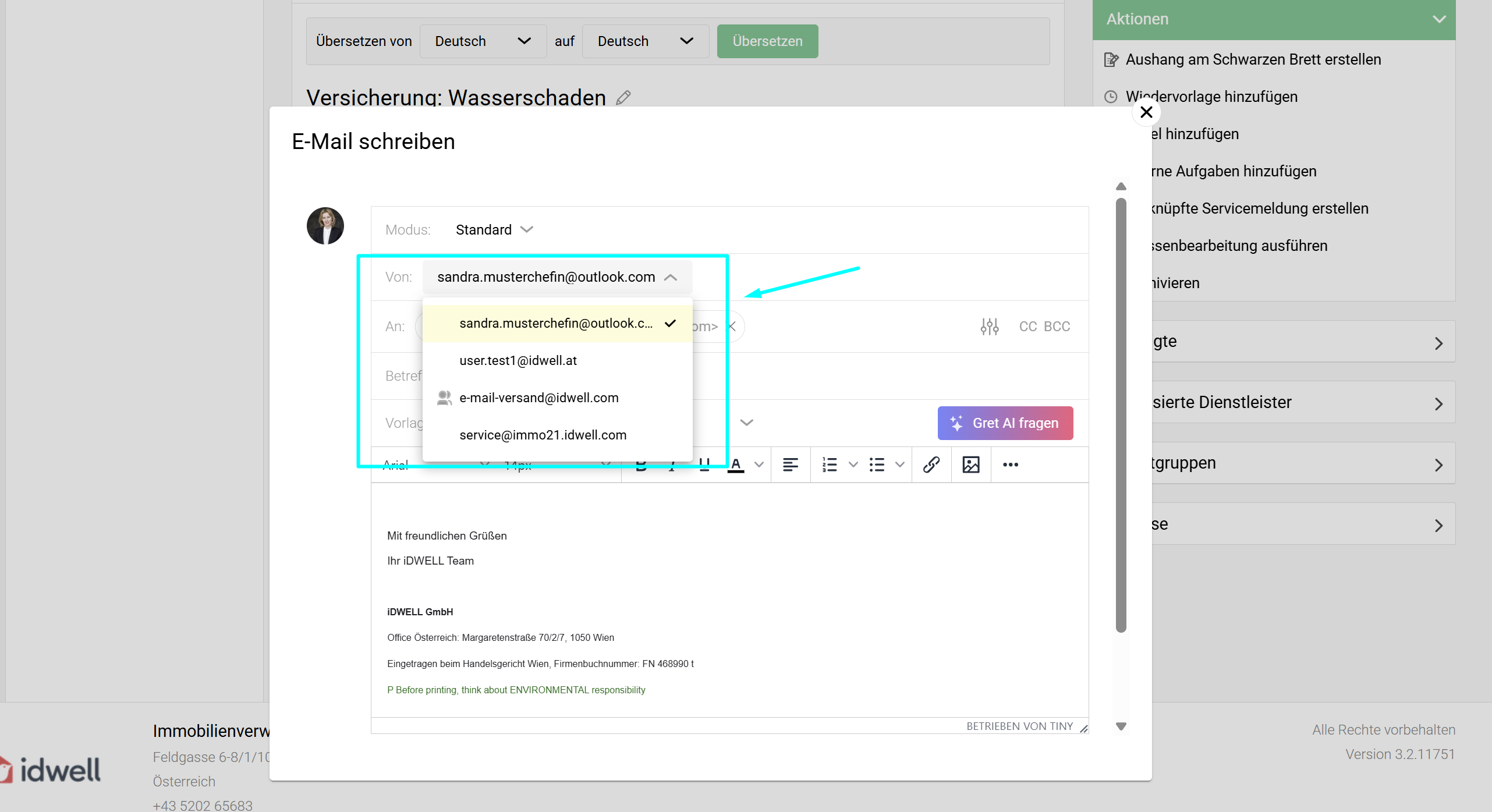
Lesen Sie hier mehr, wie Sie E-Mail Accounts mit dem iDWELL System verknüpfen können.
Tippen Sie nun den Empfänger ein. Sie können sowohl nach einem Namen als auch nach einer E-Mail suchen. Das System zeigt Ihnen alle Suchvorschläge aus Ihren Mitarbeitern, Kunden, Dienstleistern und sonstigen Kontaktpersonen an.
Auch die Rolle der jeweiligen Person im System ist im Suchvorschlag dargestellt.

Wählen Sie nun den entsprechenden Empfänger aus.
Machen Sie sich auch wie gewohnt die “CC” bzw. “BCC” Funktion zu Nutze, sofern notwendig.
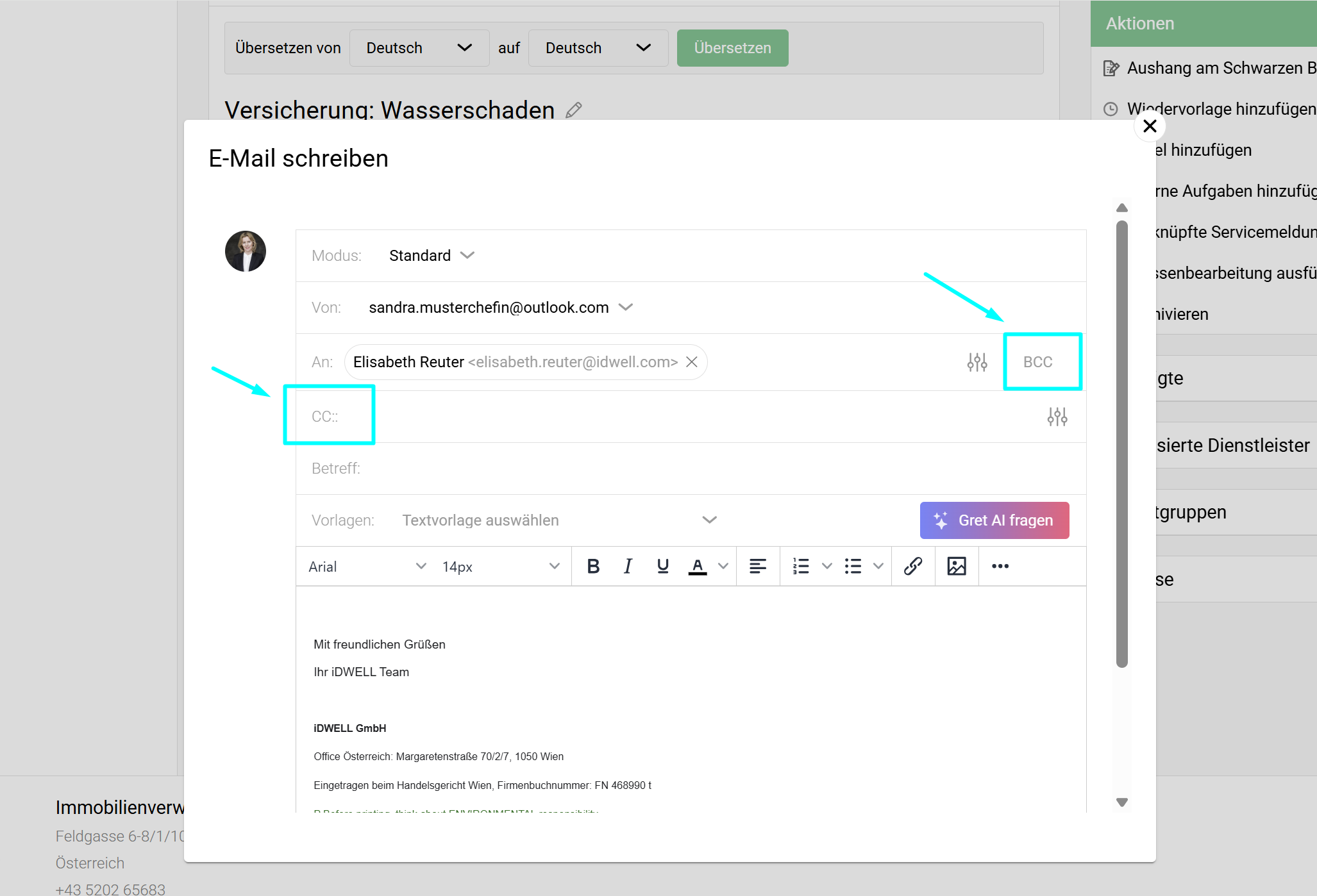
Nun können Sie Ihren Text eintippen. Oder noch besser: Verwenden Sie gleich die Textvorlagen, die wir bereits für Sie hinterlegt haben. Wählen Sie beispielsweise “Auftragserteilung ohne Angebot” aus, sodass der gesamte Text vorgeschrieben und mit den individuellen Sachverhalten der Servicemeldung befüllt werden.
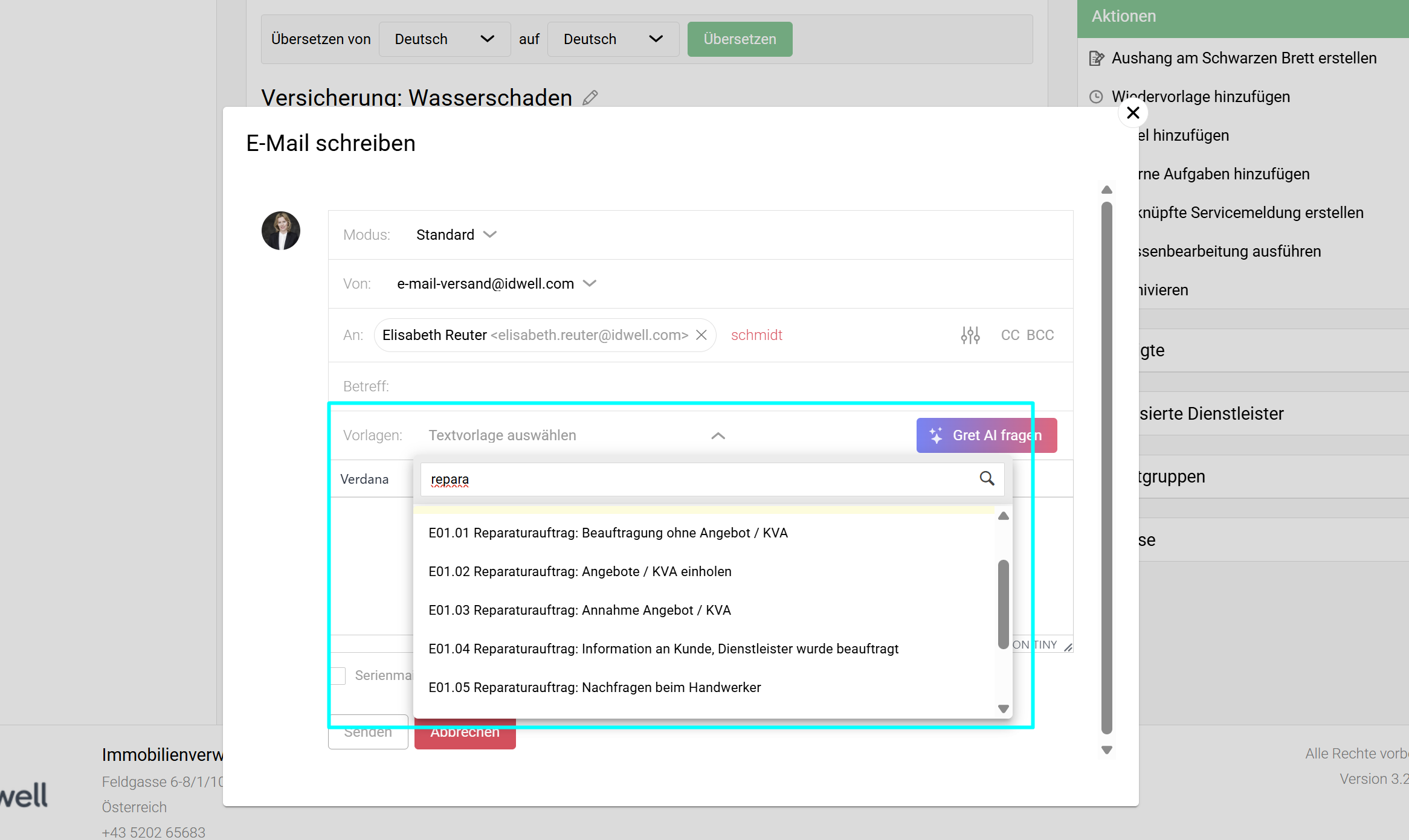
Sie werden feststellen, dass beispielsweise der Objektname und die Beschreibung des Schadens aus der Servicemeldung gleich automatisch ausgefüllt sind.
Klicken Sie auf das Ordnersymbol, um an Ihre E-Mail beispielsweise noch Dateien anzuhängen.
Sie können aber auch bereits angehängte Dateien (wie zB ein Foto vom Wasserfleck) direkt an die E-Mail anhängen. Scrollen Sie dazu in der E-Mail ganz nach unten und klicken Sie das Foto an, sodass sich dieses dupliziert und in den Reiter "Ausgewählte Dateien zum Versenden" verschoben wird.
Kontrollieren Sie die E-Mail und senden Sie sie ab. Die Signatur wird automatisch mitgesendet. Diese können Sie in den Einstellungen konfigurieren. Lesen Sie hier mehr dazu.
Sobald Ihnen der Dienstleister auf Ihre E-Mail antwortet, erhalten Sie automatisch eine E-Mail Benachrichtigung aus dem iDWELL System.
Die E-Mail wird automatisch im Reiter “Dienstleister” in der entsprechenden Servicemeldung hinterlegt. Die roten Punkte symbolisieren eine ungelesene E-Mail Nachricht.